
下載app免費(fèi)領(lǐng)取會(huì)員


本文將介紹3Dmax中的點(diǎn)捕捉技巧,特別是如何凍結(jié)對(duì)象。點(diǎn)捕捉是一種十分重要的工具,可以幫助我們更精確地編輯和操作模型。而凍結(jié)對(duì)象則是一種非常有用的功能,可以將某些對(duì)象鎖定在當(dāng)前狀態(tài),以防止其被誤操作或改動(dòng)。下面將詳細(xì)介紹如何在3Dmax中使用點(diǎn)捕捉并凍結(jié)對(duì)象。

點(diǎn)捕捉技巧
在3Dmax中使用點(diǎn)捕捉可以讓我們更加準(zhǔn)確地編輯和移動(dòng)模型。點(diǎn)捕捉可以將工作視圖中鼠標(biāo)指針選中的點(diǎn)鎖定,使其成為我們操作的基準(zhǔn)點(diǎn)。
首先,我們需要打開3Dmax并創(chuàng)建一個(gè)模型。然后,在編輯模式下選擇點(diǎn)捕捉工具(Activate Snaps)。這樣,鼠標(biāo)指針會(huì)變成一個(gè)十字形的點(diǎn),表示我們可以選擇并鎖定一個(gè)點(diǎn)。
接下來,我們可以選擇視圖類型,并使用鼠標(biāo)指針在模型中選中我們需要鎖定的點(diǎn)。選中點(diǎn)后,可以使用移動(dòng)工具(Move)或其他操作工具對(duì)其進(jìn)行編輯。此時(shí),鼠標(biāo)指針會(huì)始終鎖定在選中的點(diǎn)上,以便我們更加精確地操作模型。
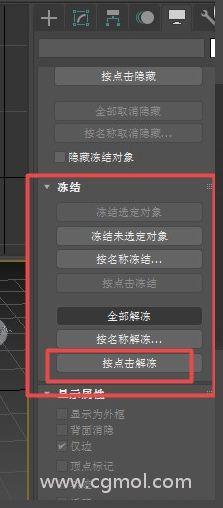
凍結(jié)對(duì)象
凍結(jié)對(duì)象是一種非常實(shí)用的功能,可以將某些對(duì)象鎖定在當(dāng)前狀態(tài),以防止其被誤操作或改動(dòng)。在3Dmax中,我們可以通過幾個(gè)簡單的步驟來凍結(jié)對(duì)象。
首先,選中我們需要凍結(jié)的對(duì)象。可以使用選擇工具(Select)或其他選擇方法來選中一個(gè)或多個(gè)對(duì)象。
接下來,在編輯模式下選擇凍結(jié)工具(Freeze)。這樣,選中的對(duì)象將被凍結(jié)在當(dāng)前狀態(tài),無法被修改或操作。
如果需要解凍對(duì)象,可以使用解凍工具(Unfreeze)。選中需要解凍的對(duì)象后,點(diǎn)擊解凍工具,即可解凍對(duì)象并恢復(fù)其可編輯狀態(tài)。
需要注意的是,凍結(jié)對(duì)象只是將其鎖定在當(dāng)前狀態(tài),無法進(jìn)行修改或操作,并不會(huì)影響其他對(duì)象的編輯。如果需要同時(shí)凍結(jié)多個(gè)對(duì)象,可以使用多選功能,選中多個(gè)對(duì)象后再進(jìn)行凍結(jié)或解凍操作。
總結(jié)來說,點(diǎn)捕捉和凍結(jié)對(duì)象是3Dmax中非常有用的技巧和功能。點(diǎn)捕捉可以讓我們更加準(zhǔn)確地編輯和移動(dòng)模型,而凍結(jié)對(duì)象可以將某些對(duì)象鎖定在當(dāng)前狀態(tài),以防止其被誤操作或改動(dòng)。掌握這些技巧和功能,可以提高我們的工作效率和模型編輯的精確度。
本文版權(quán)歸腿腿教學(xué)網(wǎng)及原創(chuàng)作者所有,未經(jīng)授權(quán),謝絕轉(zhuǎn)載。

下一篇:SketchUp教程 | 草圖大師SketchUp 2016綠色版32/64位下載及復(fù)制快捷鍵
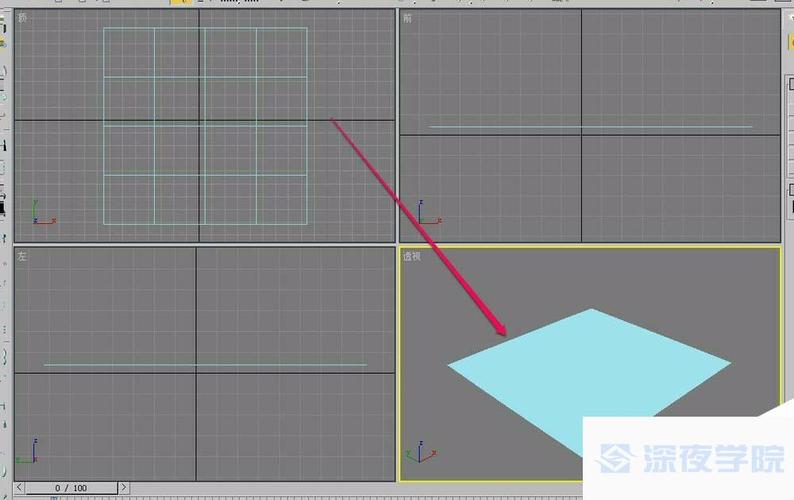

.jpg)
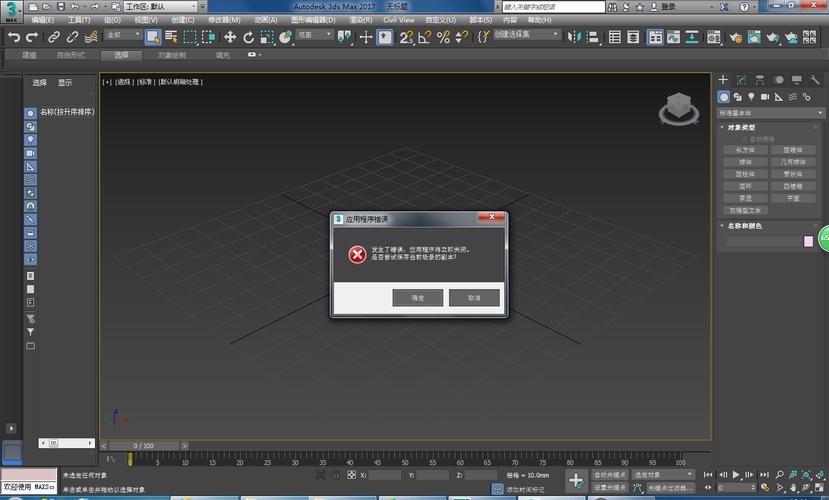
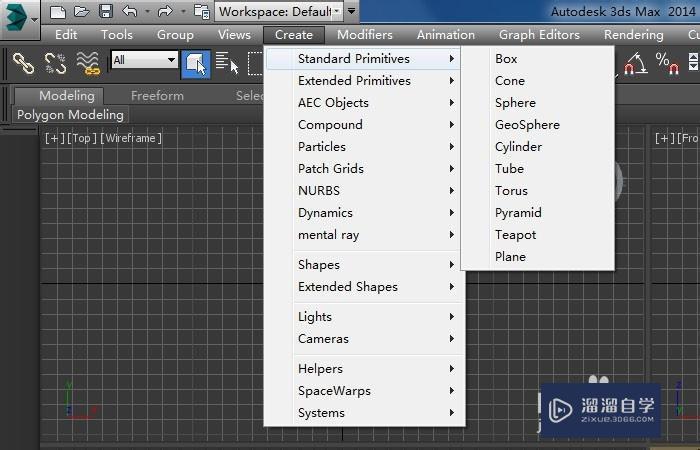
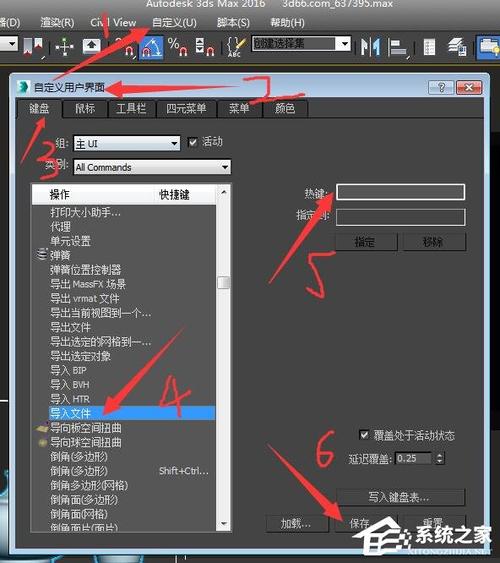
推薦專題
- [3D Max 基礎(chǔ)知識(shí)分享]—多孔結(jié)構(gòu)模型編輯
- 3DMAX教程 | 3Dmax材質(zhì)編輯器的標(biāo)準(zhǔn)模式指的是什么?
- 3DMAX教程 | 3DMax模型導(dǎo)入遇到問題
- 3DMAX教程 | 3Dmax水泥材質(zhì)參數(shù)及設(shè)置方法
- 3DMAX教程 | 如何徹底卸載Vray渲染器下載?
- 3DMAX教程 | 3DMax技巧分享:高效利用渲染線框功能
- 3DMAX教程 | 如何在3dmax中使貼圖顏色變淺
- 3DMAX教程 | 如何使用V-Ray在3ds Max中調(diào)整普通玻璃材質(zhì)參數(shù)
- 3DMAX教程 | 3DMax 2014遭遇錯(cuò)誤并生成報(bào)告
- 3DMAX教程 | SketchUp與3DMAX:室內(nèi)效果圖設(shè)計(jì)工具的選擇優(yōu)化指南








































